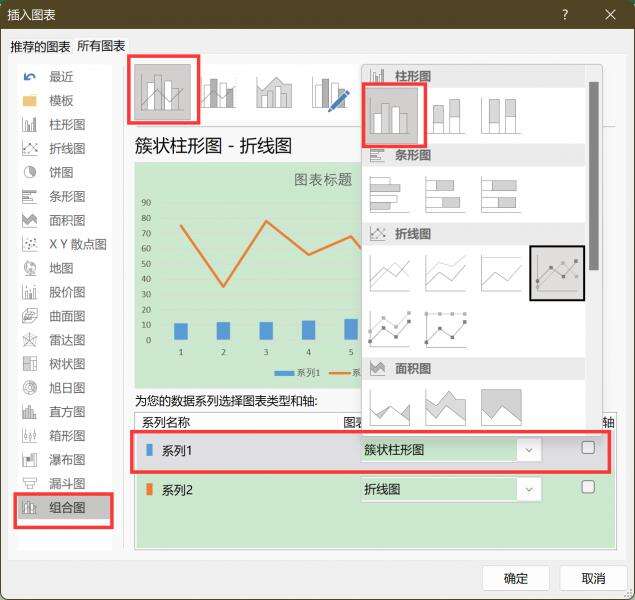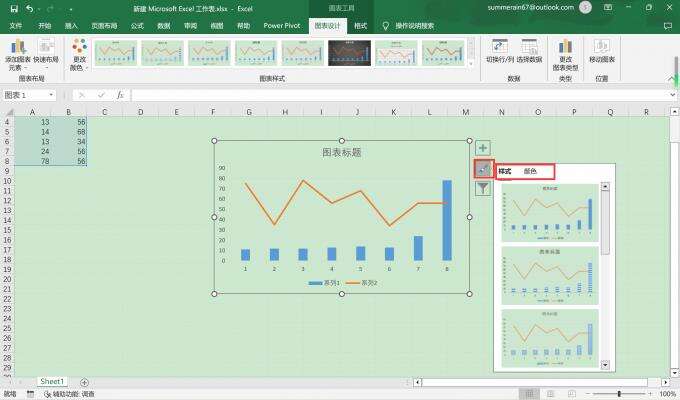《Excel》制作组合图表讲解方法
办公教程导读
收集整理了【《Excel》制作组合图表讲解方法】办公软件教程,小编现在分享给大家,供广大互联网技能从业者学习和参考。文章包含665字,纯文字阅读大概需要1分钟。
办公教程内容图文
Excel制作组合图表讲解方法
1、首先,打开Excel,鼠标拖拽选中制作图表的数据区域,点击主界面上方的“插入”选项,然后点击“图表”区域右下角的展开图标,在弹出的插入图表的对话框中点击上方的“所有图表”,再点击左侧栏最下方的“组合图”。接着先在右边区域的最上方选择一种组合图表的类型。
2、共有四种组合类型,第一种是簇状柱形图-折线图,第二种是簇状柱形图-次坐标轴上的折线图,第三种是堆积面积图-簇状柱形图,第四种是自定义组合。大家根据自身需求来选择组合类型,这里以簇状柱形图-折线图为例进行讲解。
4、之后就会弹出组合图表,双击“图表标题”可以重命名标题,单击组合图右侧的第一个小图标可以为图表添加元素,可根据需要进行勾选。
办公教程总结
以上是为您收集整理的【《Excel》制作组合图表讲解方法】办公软件教程的全部内容,希望文章能够帮你了解办公软件教程《Excel》制作组合图表讲解方法。
如果觉得办公软件教程内容还不错,欢迎将网站推荐给好友。